微软的DirectX是一套旨在提升Windows电脑多媒体性能的工具集合。DirectX能够显著改善游戏、视频播放、音频处理以及图形显示效果,对于Windows用户而言确实是一款非常有价值的工具。然而,即使是如此强大的工具也难免会出现一些问题。如果你的电脑上的DirectX出现损坏,可能会给部分用户带来困扰。如果你正为此问题烦恼,那么你可能需要尝试在Windows 10系统上重新安装DirectX。有时候,对电脑的GPU、硬件和软件进行故障排除可能不足以解决DirectX的问题。在这种情况下,一个可行的解决方案是重新安装或全新安装适用于Windows 10的微软DirectX 12,而我们的详细指南将为你提供帮助。接下来,我们将深入探讨DirectX的相关信息,并指导你如何重新安装它。
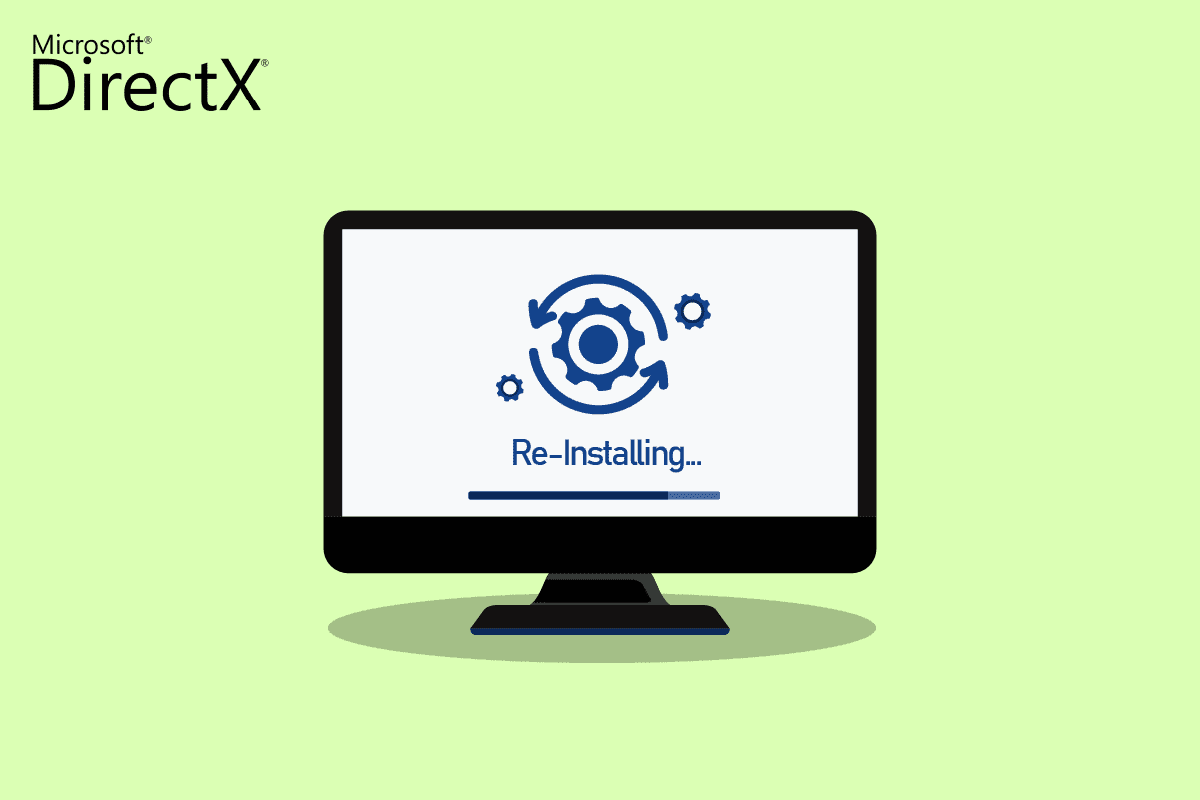
如何在Windows 10中重新安装DirectX?
虽然DirectX是Windows 10系统的内置组件,并且它会随着系统更新自动升级,但你的系统仍然有可能继续运行旧版本的DirectX。这可能是由于某些程序干扰了DirectX 11的重新安装过程。此外,升级过程中的问题也可能导致DirectX损坏。由于没有单独的DirectX下载包,请按照以下步骤在你的Windows电脑上重新安装它。
最简便的方法:检查并安装Windows更新
通常情况下,Windows更新会自动安装在你的电脑或笔记本电脑上。如果更新没有自动发生,你可以手动检查Windows更新并安装它们。因为在Windows 10及更高版本中,更新操作系统也有助于刷新DirectX,这将帮助你获得与重新安装DirectX 11相同的体验。你可以查阅我们关于如何下载和安装Windows 10最新更新的指南,以获取更多信息。
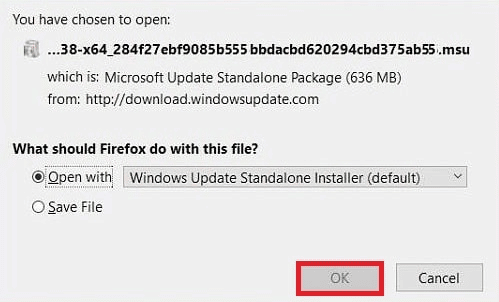
第一步:卸载DirectX
首先你需要做的就是从你的电脑上卸载DirectX。卸载所有DirectX文件是以后安装适用于Windows 10的微软DirectX的必要步骤。有多种方法可以实现这一目标,例如:
- 通过控制面板卸载程序;
- 使用其卸载程序.exe文件删除DirectX;
- 使用系统还原功能来删除DirectX,等等。
这里我们将介绍使用电脑上的“程序和功能”选项来卸载DirectX的最简单方法。因此,让我们从这些步骤开始,以便你能够顺利地重新安装Windows 10上的DirectX:
1. 右键单击桌面上的开始图标,然后选择“运行”,如下图所示。
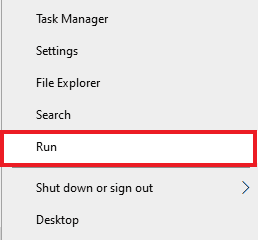
2. 在运行对话框中输入“控制面板”,然后按下回车键。
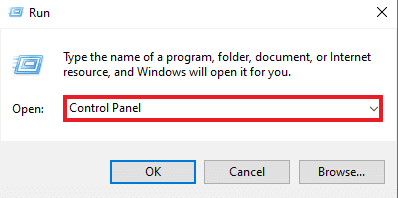
3. 接下来,选择“程序和功能”。
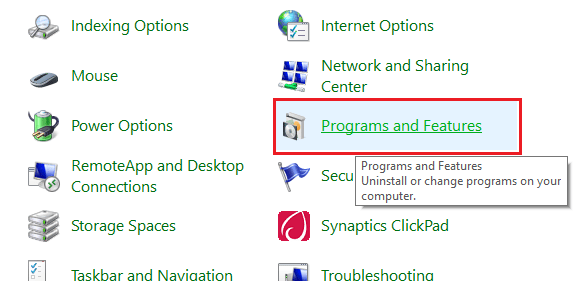
4. 然后,在程序列表中找到DirectX,并右键单击它。
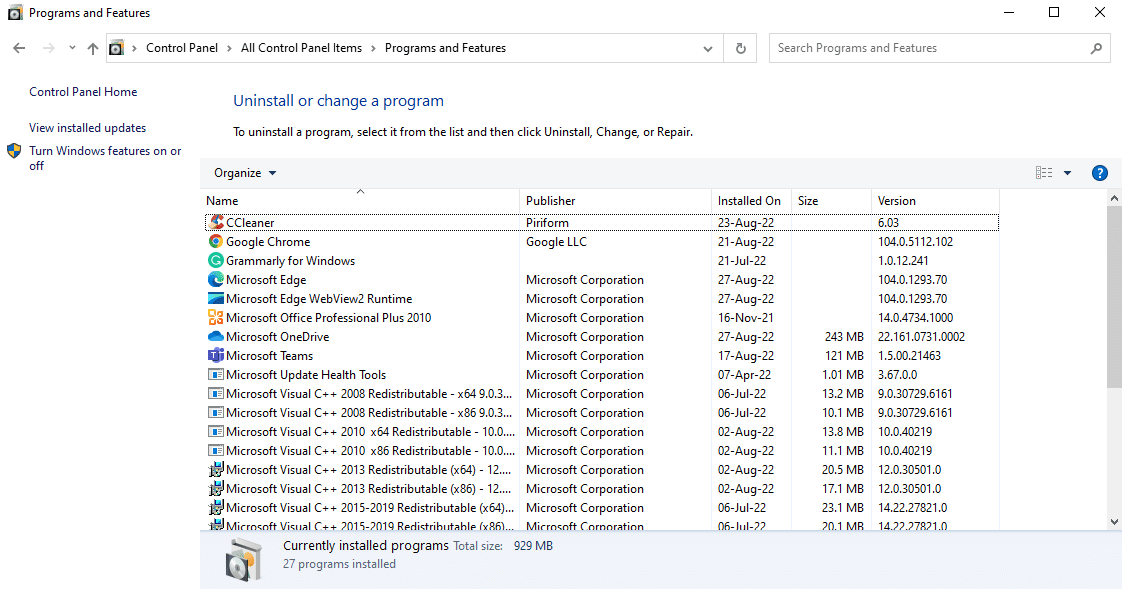
5. 从出现的菜单中选择“卸载”,如下图所示。
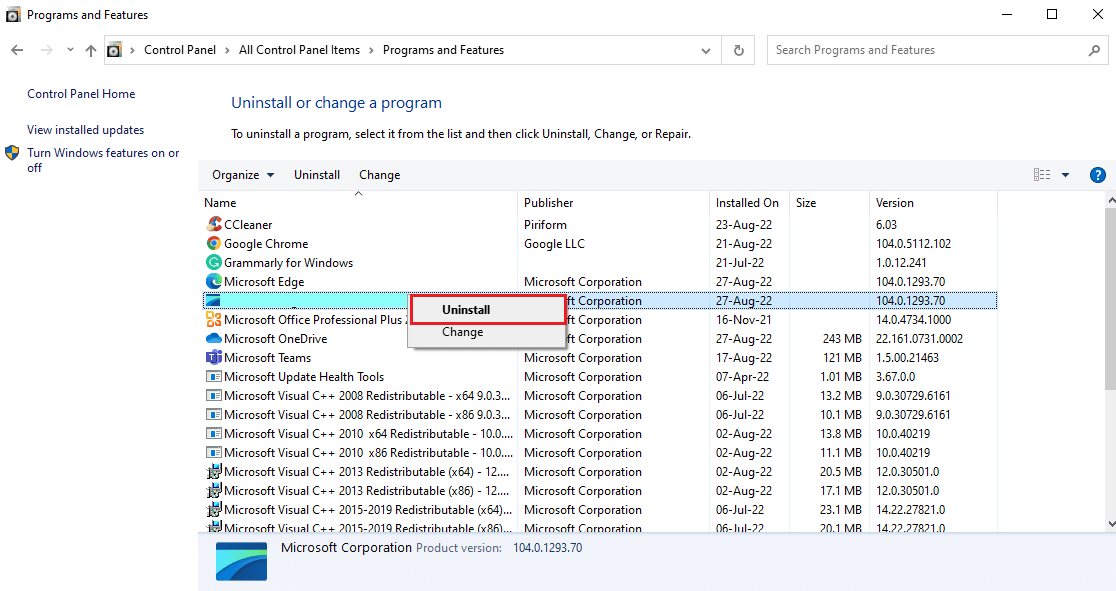
6. 确认卸载,并按照屏幕上的指示进行操作。
第二步:下载DirectX安装程序
另一个有助于重新安装Windows 10中DirectX的有效方法是,从微软下载中心手动下载DirectX安装程序。这种方法有助于恢复丢失的文件(如果有的话),并处理DirectX的重新安装。现在,按照以下步骤使用DirectX安装程序:
1. 打开任何网页浏览器,下载 DirectX最终用户运行时Web安装程序。
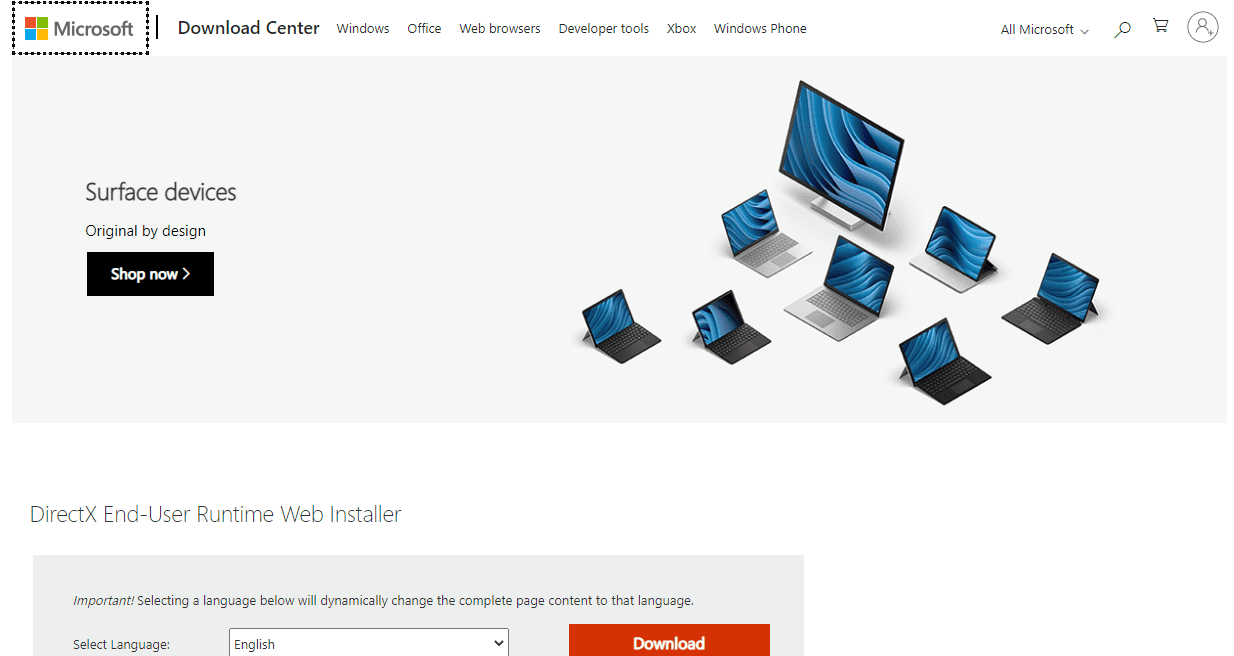
2. 选择语言后,点击“下载”。
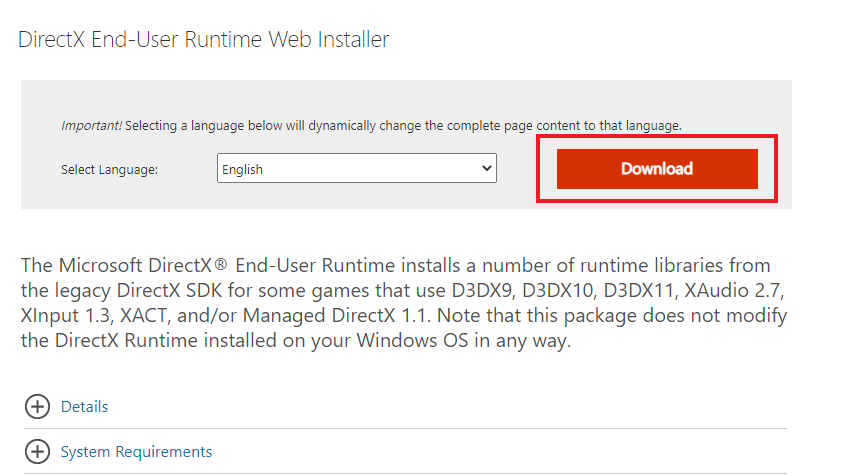
3. 点击下载到电脑上的dxwebsetup.exe文件。
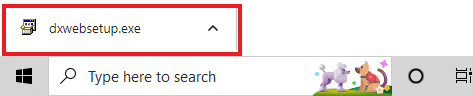
4. 选择“我接受协议”,然后在“安装Microsoft(R) DirectX(R)”窗口中点击“下一步”。
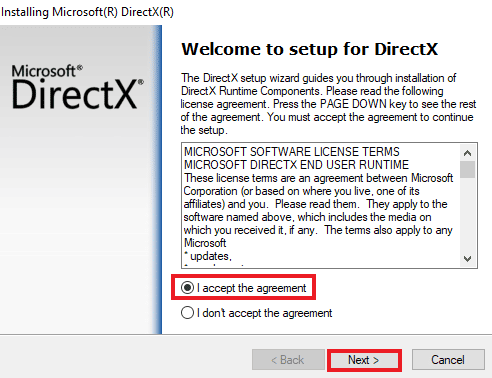
5. 再次点击“下一步”。
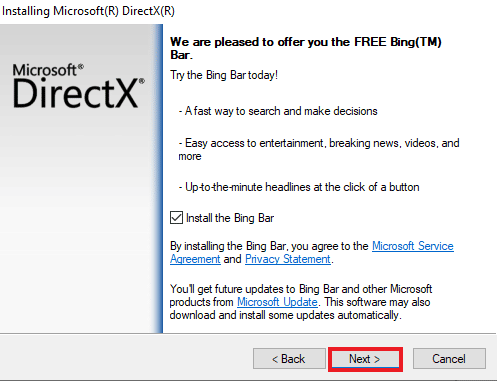
6. DirectX安装程序将开始安装,如下图所示。

附加方法:在安全模式下安装DirectX
更新DirectX 12的另一种方法是强制你的电脑间接更新DirectX。你可以尝试在安全模式下启动你的电脑来执行此操作。电脑的安全模式有助于解决操作系统问题并处理任何待处理的更新。
如果你在安装DirectX更新时遇到问题,请按照我们的指南,了解如何在Windows 10中启动进入安全模式。
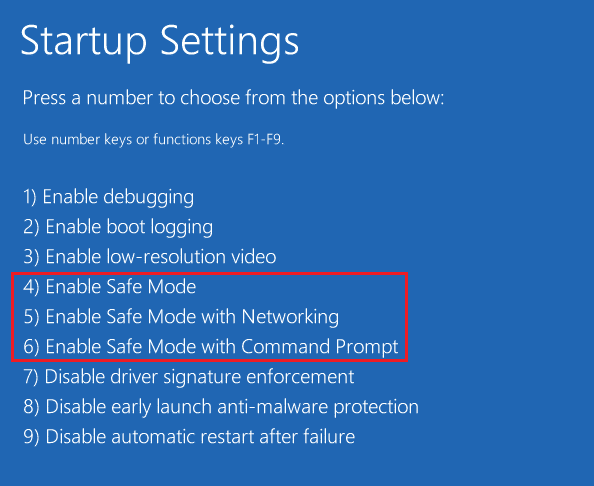
然后,按照我们关于如何下载和安装用于DirectX 11或DirectX 12安装的Windows 10最新更新的指南进行操作。
常见问题解答 (FAQ)
Q1. 如何在我的电脑上安装DirectX?
答:DirectX已预装在最新版本的Windows中。你仍然可以从微软官方网站安装DirectX,你可以通过 DirectX最终用户运行时Web安装程序进行下载。
Q2. 我可以卸载DirectX 12并重新安装DirectX 11吗?
答:如果你的电脑上已经安装了DirectX 12,你无法在不编辑注册表并强制系统接受的情况下重新安装DirectX 11。
Q3. 如何修复DirectX?
答:你可以通过在你的Windows电脑上重新安装或更新DirectX来修复它。
Q4. 如何安装缺失的DirectX?
答:你可以通过运行dxsetup.exe正确安装DirectX,然后重新安装DLL文件来安装缺失的DirectX。
Q5. 为什么DirectX在我的电脑上无法运行?
答:如果DirectX在你的电脑上无法运行,可能是由于安装了过时的DirectX版本。
***
由于DirectX已预装在最新版本的Windows中,你无需担心手动安装它。但是,由于DirectX问题有时难以避免,你可以使用我们的实用指南来重新安装适用于Windows 10的微软DirectX。如果你对该主题有任何疑问,请在下面的评论区留言,让我们知道你的建议或疑问。